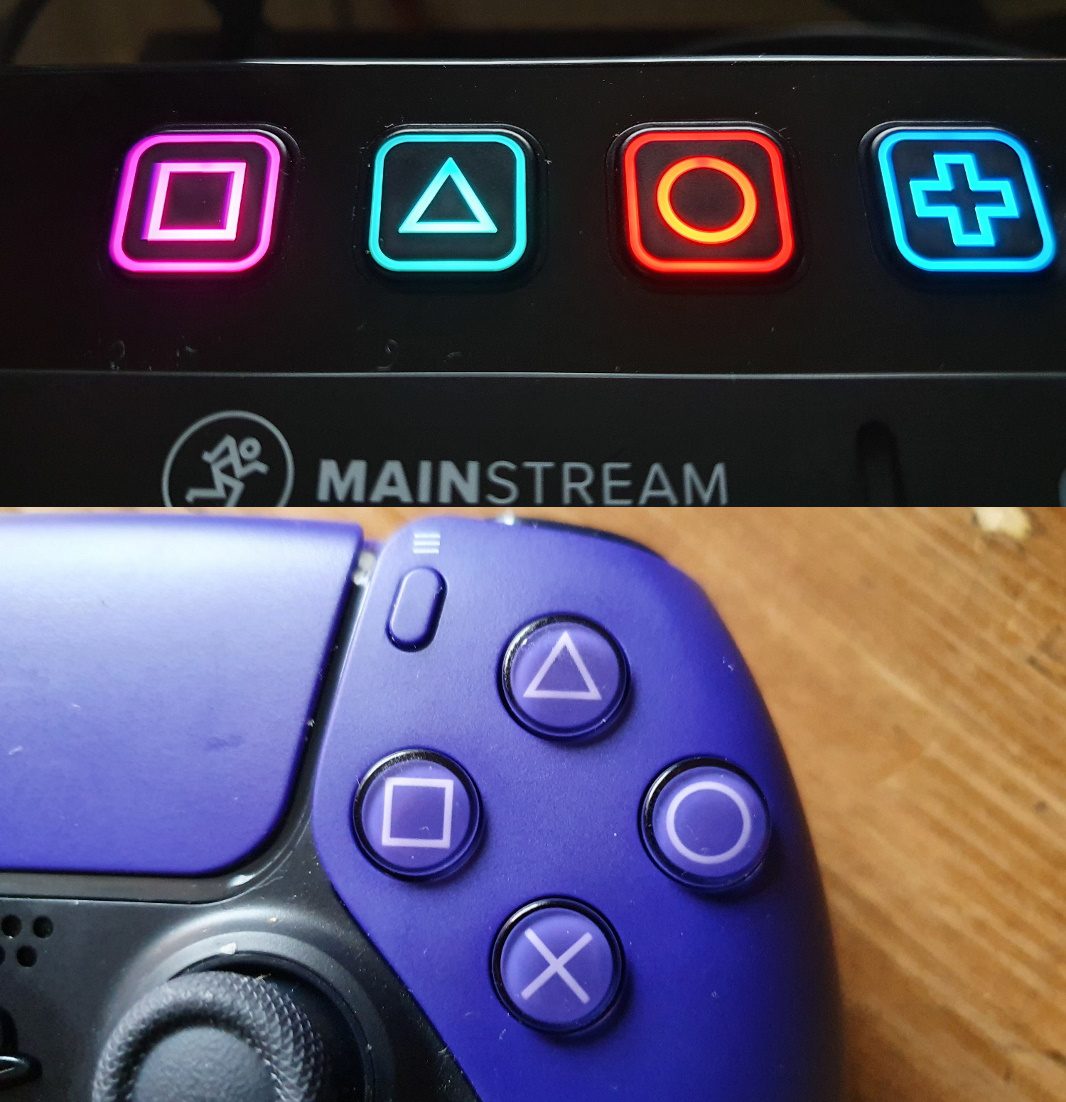Kompakter Video- und Audiostreamer
Inhaltsverzeichnis
- Mackie MainStream, Streaming-Interface
- Technische Daten des Mackie MainStream
- Was gehört zum Lieferumfang des Mackie MainStream?
- Verarbeitung und Bauform des Streaming-Interfaces
- Die Anschlüsse des Mackie MainStream
- Die Bedienoberfläche des Mackie MainStream
- Die Matrix Software
- Mackie MainStream im Tonstudio-Einsatz
- Mackie MainStream oder Rode X Stream X?
Mitte Januar hatte Mackie gleich mehrere neue Produkte vorgestellt: Den DLZ Creator XS (ein DLZ Creator im Kompaktformat), den USB-betriebenen Mini-Mixer MobileMix für DSLR-Kameras, PA-Systeme und Streaming-Setups, die akkubetriebene All-in-one-Beschallungsanlage für Live-Musiker ShowBox, die Kompaktmixer ProFX6v3+, ProFX10v3+ und ProFX12v3+ sowie das Live-Streaming- und HDMI-Video-Capture-Interface Mackie MainStream. Letzteres habe ich nun hier zum Test vorliegen.
Mackie MainStream, Streaming-Interface
Mackie beschreibt das Mainstream (Interface, daher im Folgenden “das”) als „Complete live streaming and video capture interface with programmable keys”. Also als ein Gerät, das auf kleinem Raum Video- und Audiostreaming in sich vereint. Das klingt spannend, denn gerade im Bereich Video-Capturing läuft der Bereich „Audio“ meist – bis auf das Rode X Streamer X – eher so nebenher mit (Avermedia Live Gamer) oder belastet als interne Lösung die Rechenpower des PCs. Dann schauen wir mal, ob das Mackie MainStream die Erwartungen erfüllen kann.
Technische Daten des Mackie MainStream
Zum Start wie gewohnt eben ein paar nackte Zahlen, dann haben wir das schon mal abgehakt: Audiosignale fahren hier mit 24 Bit/48 kHz über den Stream. Der Dynamikbereich und die Signal-to-Noise-Ratio der Mic/Line- Eingänge sowie der Monitor-/Kopfhörerausgänge gibt Mackie mit >94 dB an, den Frequenzbereich aller Ein- und Ausgänge mit 20 Hz – 20 kHz, der Mikrofon-Preamp (der bewährte Onyx) leistet bis zu 60 dB.
Für die Abteilung „Video“ habe ich folgende Zahlen für euch: Video Input Types sind HDMI Type A 2.0, USB-C ≥ 2.0 sowie USB-C ≥ 3.2, die HDMI Passthrough-Buchse arbeitet mit HDMI Type A 2.0. Die maximale Auflösung dort liegt bei 4 Kp60 (Ultra HD), die maximale Capture-Auflösung allerdings „nur“ bei 1080p60 (also Full HD). Capturing in 4K ist also nicht angesagt, das könnte für einige Streamer vielleicht ein Dealbreaker sein.
Sie sehen gerade einen Platzhalterinhalt von YouTube. Um auf den eigentlichen Inhalt zuzugreifen, klicken Sie auf die Schaltfläche unten. Bitte beachten Sie, dass dabei Daten an Drittanbieter weitergegeben werden.
Was gehört zum Lieferumfang des Mackie MainStream?
Der recht kompakte Karton kommt in den vertrauten Mackie-Farben Schwarz, Weiß, Grün, Lila und ist geradezu überladen mit Texten, Anschlussdiagrammen und bunten Bildern, da hat man schon mal eine Menge zu lesen. Im Inneren dann – natürlich – das Interface selber, das hier aber nicht mit jeder Menge Styropor, sondern mit Haltern aus Pappe in der Verpackung fixiert wird. Ist genauso sicher, aber wesentlich umweltfreundlicher (so ist Styropor z. B. nicht abbaubar, sondern landet in der Natur. Aber ich schweife ab).
Ebenfalls mit dabei ist ein 1 m langes USB-Kabel, Typ USB 3.1, USB-C auf USB-C (gerollt, nicht geknickt, danke dafür), das für die Stromzufuhr seitens des Rechners benötigt wird. Was ein wenig verwirrt: Auf dem Gehäuse ist über der Buchse „≥ 3.1 Out“ vermerkt, im Manual ist aber von einem „2×2 USB-C Port“ die Rede. „2×2“ passt aber eigentlich nur zum „USB 3.2 Gen 2×2“-Format (das ausschließlich Stecker mit Zwei-Lane-Betrieb benötigt) und hat nichts mit dem langsameren USB 3.1 zu tun (das inzwischen auch USB 3.2 Gen 2 heißt). Also nachgefragt bei den Mackie-Entwicklern. Ihre lapidare Antwort: USB 3.1. Na dann.
Software gibt es auch, wenn auch nichts Aufregendes: Waveform OEM und die DAW Essentials Collection mit einigen Basic-Effekten ist die übliche Beigabe bei Mackie-Produkten dieser Machart, die man hier mit Hilfe eines Codes abrufen kann. Ganz ohne Code gibt es die Beta-Version der neuen (kostenlosen) Matrix-Software, die wir uns gleich natürlich noch genauer anschauen werden. Und schließlich ist auch noch ein gedruckter, viersprachiger Quick Start Guide mit dabei. Ein sehr ausführliches und reich bebildertes englischsprachiges Manual gibt es außerdem als PDF zum Download.
Verarbeitung und Bauform des Streaming-Interfaces
Obwohl das MainStream mit einem Gewicht von rund 600 g für seine Größe von gerade einmal 214 x 95 x 62 mm (BxTxH) einen recht schweren und massiven Eindruck macht, ist es komplett aus Kunststoff gefertigt, wirkt aber trotzdem robust. Der Mix aus mattschwarz und glänzendem Klavierlack ist recht ansprechend, mit den – ebenfalls glänzenden – eingerückten Seitenteilen mit dem Mackie-Logo haben die Designer ein kleines optisches Ausrufezeichen gesetzt. Die Pultform ist ebenso naheliegend wie praktisch: So hat man alles im Blick und kann die Bedienelemente gut erreichen und ablesen.
Apropos Bedienelemente (auf die ich gleich noch genauer eingehen werde): Die Drehregler – und hier vor allem die beiden großen – haben etwas Spiel, heißt: die wackeln. Ein Zeichen dafür, dass sie nicht mit dem Gehäuse verschreubt, sondern nur auf der Platine befestigt sind. Die Taster hingegen sitzen fest und quittieren eine Betätigung mit einem deutlich vernehm- und spürbaren Klick. Auch sonst gibt es keine weiteren Beanstandungen in diesem Abschnit. Die Verarbeitung des Gehäuses ist sauber (keine Grate, keine ungleichen Spaltmaße), Gummipads am Boden sorgen für einen festen Stand.
Die Anschlüsse des Mackie MainStream
Sämtliche Anschlüsse des MainStream sind auf der Rückseite des Gehäuses untergebracht. Die XLR/Klinke-Kombo-Buchse ist für Mikrofone und Line-Level-Input gedacht, hier können auch +48 V Phantomspeisung zugeschaltet werden. Darüber ist zusätzlich noch eine Miniklinkenbuchse (TRRS) für Gaming-Headsets angebracht (mit Mono-Mic-Level-Input und Stereo-Output für den Kopfhörer-Mix). Über eine weitere TRRS-Buchse kann ein Smartphone oder ein Tablet eingebunden werden. Die Mikrofone liegen dabei auf Kanal 1, das Smartphone dann auf Kanal 2, so ist eine gleichzeitige Nutzung der Eingänge möglich – etwa, wenn ein Studiogast zugeschaltet ist. Das alles ist sehr praxisnah und durchdacht. Raus geht der Sound zum einen über den Kopfhörer (große Klinke) oder über Aktiv-Monitore, die über die beiden großen Klinkenbuchsen angeschlossen werden. Mit einem kleinen Schalter lässt sich da auch Direct-Monitoring aktivieren, um das Signal ohne den Umweg über den PC abzuhören.
Für die Videosignale sind zwei HDMI-Buchsen vorgesehen: Eine für die eingehenden Signale (IN) – etwa von der Playstation, Xbox oder Nintendo Switch, aber natürlich können darüber auch eine DSLR-Kamera, ein Computer oder was auch immer angeschlossen werden, die zweite (Pass Through), um das Signal (bis Ultra HD) an einen Monitor weiterzureichen. Die Eingangsbuchse (Typ A 2.0) verarbeitet 4Kp60 (Ultra HD), die maximale Capture-Auflösung liegt – wie erwähnt – bei 1080p60 (Full HD), Audiosignale werden mit 24 Bit/48 kHz durchgereicht.
Die gleich drei USB-C-Buchsen mögen auf den ersten Blick ein wenig verwirren, sind aber recht klar beschriftet und durch Trennlinien auch optisch sortiert. So ist die Buchse ganz links (Out, ≥3.1) für den Anschluss an den PC vorgesehen. Darüber erfolgt zum einen die Stromversorgung des MainStream, zum anderen werden hierüber aber auch alle Audio- und Videodaten an den Rechner geschickt – auch die, die über die anderen beiden USB-C-Buchsen in das MainStream gelangen. Ebenfalls über diese Buchse wird schließlich auch das Audiosignal vom Rechner zum MainStream geschickt, wo es per Kopfhörer bzw. über die Monitorboxen abgehört werden kann und ebenfalls einen eigenen Volume-Regler hat.
Die beiden anderen, optisch abgesetzten USB-C-Buchsen sind als IN gekennzeichnet: Die eine überdies mit „2.0“, die andere mit „3.2“. Diese beiden Buchsen arbeiten als USB-Hub, an die USB-Geräte wie Webcam, USB-Mikrofon, Flash-Drive, DSLR-Kamera und dergleichen mehr angeschlossen werden können. Deren Signale werden dann über den erstgenannten USB-Port an den Rechner geschickt und dort verarbeitet. Auch hier ist es wichtig, die passenden Kabel, Buchsen und Hardware zu verwenden: Nur die rechte (mit 3.2 bezeichnete) Buchse verarbeitet entsprechende „High Quality Devices“, die an der 2.0-Buchse laut Manual nicht funktionieren.
Eine Möglichkeit, Videosignale direkt am MainStream aufzuzeichnen, gibt es leider nicht. Ein Slot für eine Micro-USB-Karte – wie er z. B. bei der AVerMedia LiveGamer Portable zu finden ist, mit der ich viel arbeite – fehlt leider. Und der einzige USB-Ausgang, der Video-Daten ausgibt, wird ja zur Stromversorgung benötigt. Das wäre ein echtes Feature-Plus gewesen, da man das MainStream dann auch mal als Standalone-Capture-Device ohne PC hätte nutzen können. Auf Anfrage erklärte Mackie: Eine Aufnahme auf SD-Karte ergebe eigentlich keinen Sinn, es habe auch kein Gamer in ihren Umfragen nachgefragt. Gut, für ein Streaming-Interface besteht da natürlich auch keine zwingende Notwendigkeit, es wäre halt ein nettes und in meinen Augen auch ganz nützliches Extra gewesen.
Die Bedienoberfläche des Mackie MainStream
Die Oberfläche des MainStream ist deutlich in drei Teile unterteilt: Oben, mit Klavierlack-Hintergrund, befinden sich die sechs Multifunktionstasten, die die Funktionen der F1-F6-Tasten von PC und Mac übernehmen. Kleiner Scherz der Entwickler im Handbuch: Angeblich soll ich damit sogar den Cheat-Modus von Games starten können, die auf dem angeschlossenen Rechner laufen („Hold and release the square and the circle keys first, followed immediately by holding and releasing the triangle and Running Man keys“). Spätestens aber bei dem Hinweis, dass das alles nur funktioniere, wenn man zuvor den Fingerprint-Reader der Pegelanzeige aktiviert habe, sollte auch der Letzte merken, dass das nicht ernst gemeint ist. Die Symbole auf den Funktionstasten sind eng an die auf den Gamepads der Konsolen angelegt (Quadrat, Dreieck, Kreis, Kreuz, plus Running Man und Sechseck) und verdeutlichen, welche Zielgruppe Mackie mit dem MainStream im Auge hat.
Der Teil darunter ist deutlich zweigeteilt. Auf der rechten Seite befindet sich die LED-Pegelanzeige für den Output (nicht für den Input-Gain), der große Regler für die Kopfhörer sowie ein kleinerer für die Monitorboxen, über die ein Stereo-Mix aller Inputs läuft. Über zwei kleine beleuchtete Taster kann ich HDMI-Audio und Headphone/Monitor-Audio stummschalten. Auf der linken Seite regelt ein weiterer großer Drehregler den Gain der Mikrofone (Headset und XLR-Kombo), die beide auf Kanal 1 liegen. Eine Peak-LED zeigt an, wenn da zu weit aufgedreht wurde. Zwei weitere kleine Drehregler sind für das Volume des ankommenden PC-Signals und des HDMI-Audio zuständig. So lässt sich schnell zum Beispiel der Ton eines gerade laufenden Games auf Konsole anpassen. Über zwei Schaltflächen können die Mikrofone auf Kanal 1 und das Smartphone an Kanal 2 stummgeschaltet werden. Das ist alles sehr übersichtlich gemacht und auch gut beleuchtet und beschriftet, da kommt man zurecht, ohne ständig ins Handbuch schielen zu müssen.
Die Matrix Software
Mit der kostenlosen Matrix Software (aktuelle Version zum Zeitpunkt des Tests: Beta v 1.039, nur für Windows erhältlich) lassen sich bis zu sechs virtuelle Kanäle wie Discord oder Spotify und vier Hardware-Inputs zum Stream hinzufügen und mit Effekten versehen. Zudem gibt es 24 virtuelle Pads zum Starten von Samples. Matrix ist nicht zwingend für den Betrieb von MainStream erforderlich und funktioniert angeblich auch mit anderen Devices und nicht nur mit dem Mackie MainStream. Behauptet die Produktseite. Was sich im Test aber nicht bestätigen ließ: Matrix fragt (zumindest aktuell noch) beim Start nach dem MainStream und ignoriert dabei andere angeschlossene Audiointerfaces. Bei der Installation blockiert Windows die Ausführung erst einmal, da Mackie noch keinen Herausgeber mit anführt – das sollte geändert werden. Hat man diese Hürde übersprungen und die dann 150 MB in ein Verzeichnis seiner Wahl ausgepackt, kann es aber losgehen.
Im jetzigen (Beta-) Stadium hat die Matrix-Software an einigen Stellen noch Luft nach oben. Das fängt damit an, dass es (noch) kein Manual gibt und man vieles mühselig selber herausfinden muss, und so manches dann trotzdem noch unklar bleibt. Auf Nachfrage (ja, ich frage bei Tests oft und viel nach) erklärte Mackie aber, dass das Matrix-Handbuch in Arbeit sei und noch kommt. Auch ist dunkelgraue Schrift auf schwarzem Hintergrund nie eine gute Idee, schon gar nicht bei extrem kleinen Schriftgrößen. Und schließlich wäre es auch übersichtlicher, wenn ich die Reihenfolge der Kanäle ändern könnte, momentan ist die fix und richtet sich danach, wann er hinzugefügt wurde. Aber gut, das ist noch Beta und noch nicht fehlerfrei: Mackie hat die bekannten Bugs auf der Download-Seite aufgelistet.
Wie auch bei der Hercules Stream Control App, werden die virtuellen Kanäle über den Umweg der Windows Soundsteuerung befüllt. Dort kann man ihnen Software wie Discord, Spotify oder OBS zuordnen, aber auch die Systemsounds oder Google Chrome und die sie dann auf die unterschiedlichen Mixe verteilen, wie Virtual Mix 1 oder 2, Stream Mix oder Monitor Mix. Die angeschlossene Hardware und die Inputs am Main-Stream werden automatisch im Mixer-Setup aufgeführt und können leicht per Drag & Drop auf die Kanäle verteilt werden. Einzelne Setups lassen sich auch speichern und wiederherstellen, auch kann ich zwischen verschiedenen Mixes umschalten. Für jeden Kanalzug gibt es eine Pegelanzeige, einen Fader, Mute- und Solo-Buttons sowie einen Effektslot, in dem aktuell aber „nur“ ein 5-Band-EQ auf seinen Einsatz wartet. Weitere werden da sicherlich noch folgen. Eigene Effekte lassen sich anscheinend nicht hinzufügen (wie gesagt: Es gibt (noch) kein Handbuch). 4×8 Sample-Slots, die per Mausklick aktiviert werden, komplettieren das Angebot. Matrix hat definitiv viel Potential, muss aber halt noch eine Weile reifen.
Mackie MainStream im Tonstudio-Einsatz
Im Praxistest – erst einmal ohne die Matrix-Software – erweist sich das MainStream als ein leicht zu bedienender und vielseitiger Helfer. Läuft beispielsweise auf meinem Rechner die Streaming-Software OBS, kann ich deren wichtigste Funktionen mit Hilfe der sechs Tasten am MainStream fernsteuern, indem ich diese in den OBS-Einstellungen den Hotkeys zuweise. Hier wäre vielleicht ein Art Shift-Taste hilfreich, die die Zahl der belegbaren Taster noch verdoppelt – mit „nur“ sechs kommt man doch schnell an Grenzen. Aber recht praktisch ist das trotzdem. Und funktioniert natürlich auch mit jeder anderen Software, deren Hotkeys sich frei belegen lassen. Extrem nützlich ist es auch, dass ich die beiden USB-Ports mit weiterer Hardware belegen kann. Etwa mit einem weiteren Mikrofon oder mit einer Webcam, um mich während des Streams des Videogames auch selber zu filmen. Daumen hoch dafür.
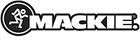
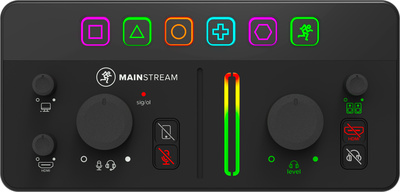
Das Zuspielen über ein Smartphone auf Kanal 2 funktioniert einwandfrei, Mute und Pegelregler sind schnell zu erreichen und praktisch. Auch die HDMI-Ports machen keine Probleme: Konsole angehängt und durchgeschleift, während ich die HDMI-Audiosignale am MainStream pegeln oder muten kann, was bei einem Livestream eine große Hilfe ist. Mikrofontest mit einem Rode Broadcaster: Ebenfalls alles einwandfrei, der Klang ist gut, klar und rauschfrei. Für einige leistungshungrige Mikrofone (Shure SM7B) sind +60 dB vielleicht etwas zu wenig, um sich im Mix durchzusetzen, das muss man ausprobieren. Bei der Pegelanzeige muss man sich stets vergegenwärtigen, dass die hier für den Output zuständig ist und nicht für den Mikrofon-Gain – dafür ist lediglich eine kleine Peak-LED verantwortlich. Nun ja.
Die beiden Taster auf der Rückseite (für die +48 V und das Direct-Monitoring) sind gut erreichbar. Es ist auch haptisch einwandfrei zu erkennen, ob sie nun betätigt wurden oder nicht. Im Falle der Phantomspeisung wäre eine zusätzliche LED trotzdem nicht verkehrt. So müsste man dann nicht erst tasten, sondern hat es direkt im Blick. An den Ausgängen kommt ausreichend Druck an, sowohl am Kopfhörer als auch an den Monitoren, auch da: Keine Beanstandungen im Test mit dem AKG K501 und dem Rode NTH 100. Der Audiomix lässt sich bequem komplett auf dem angeschlossenen PC aufzeichnen. Will man aber auch die Videosignale als Backup behalten, kommt man nicht umhin, zwischen HDMI Thru des MainStream und dem TV/Monitor noch ein Aufnahmegerät wie das bereits erwähnte AVerMedia LiveGamer zu hängen.
Setzt man das MainStream zusammen mit der Matrix-Software ein, profitiert man einerseits von deren schon jetzt recht mächtigen Möglichkeiten, muss sich da andererseits aber schon etwas reinfuchsen und auch damit rechnen, dass noch nicht alles perfekt funktioniert und nicht alle Features bereits eingebaut wurden. Da wird es in nächster Zeit aber sicherlich noch Änderungen geben.
Mackie MainStream oder Rode X Stream X?
Preislich nehmen sich die beiden Kandidaten kaum etwas: Das Stream X von Rode kostet aktuell 339,- Euro, das MainStream von Mackie liegt mit 324,- Euro ein wenig darunter. Der Mackie Streamer punktet mit Monitorausgängen, einem Anschluss für Smartphones, der Möglichkeit, weitere Mikrofone und auch Webcams per USB anzuschließen und ins Setup einzubinden, einem deutlichen Plus an Hardware-Regelwerk sowie der noch nicht ganz fertigen, aber schon jetzt leistungsstarken Matrix-Software. Der Rode Streamer bringt dafür Capturing auch in 4K (wenn auch mit 30p), einen PreAmp mit 70 dB (also 10 dB mehr als das MainStream) und einen integrierten Aphex-Prozessor mit zahlreichen Effekten, die über die Rode Central-Software bzw. über Unify gesteuert werden. Da muss dann jede/r selber wissen, welche Punkte ihm/ihr da wichtiger sind.